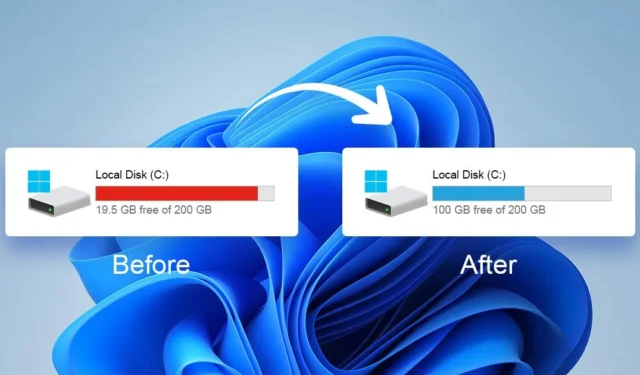
La función Storage Sense reside en la aplicación Configuración de Windows 11 y debe configurarse manualmente. Hasta ahora, hemos compartido muchas guías en Techviral que giran en torno a las funciones de Storage Sense, como cómo eliminar elementos de la papelera de reciclaje automáticamente, encontrar qué está ocupando espacio en Windows 11 y más.
Hoy, discutiremos otra gran característica del sentido de almacenamiento de Windows 11: ‘Limpieza automática de contenido del usuario’.
¿Qué es la limpieza automática de contenido de usuario en Storage Sense?
La limpieza automática de contenido de usuario es una función que obliga a Storage Sense a ejecutarse cuando hay poco espacio en el disco. La parte ejecuta automáticamente Storage Sense y realiza una limpieza para ayudar a que el sistema funcione de la mejor manera posible.
Después de habilitar la Limpieza automática de contenido del usuario, debe configurar los programas de limpieza para Storage Sense. Sería útil elegir cuándo Windows 11 debe ejecutar Storage Sense, cuándo eliminar los archivos almacenados en la papelera de reciclaje y cuándo eliminar los archivos almacenados en la carpeta Descargas.
Cómo habilitar la limpieza automática del contenido del usuario
Es sencillo habilitar la función de limpieza automática de contenido del usuario en Storage Sense. Simplemente sigue los pasos que hemos compartido.
1. Primero, haga clic en el botón Inicio de Windows 11 y seleccione Configuración .
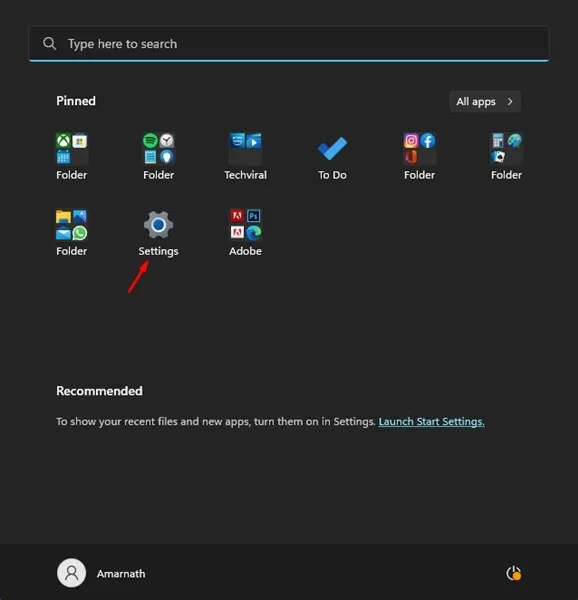
2. En la aplicación Configuración, haga clic en la pestaña Sistema en el panel izquierdo.
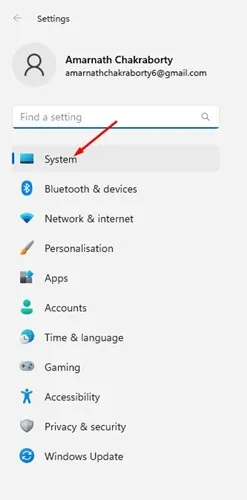
3. Ahora, a la derecha, desplácese hacia abajo y haga clic en Almacenamiento .
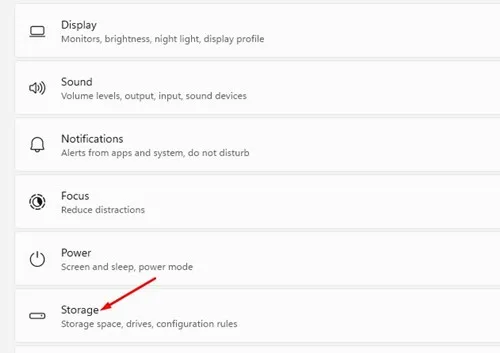
4. En la pantalla Almacenamiento, desplácese hacia abajo y haga clic en Sensor de almacenamiento .
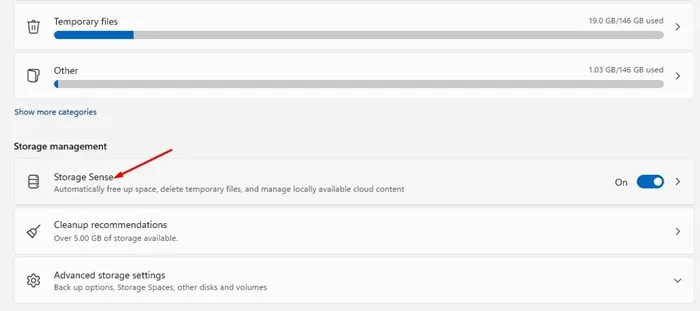
5. En la siguiente pantalla, habilite la opción Limpieza automática de contenido del usuario.
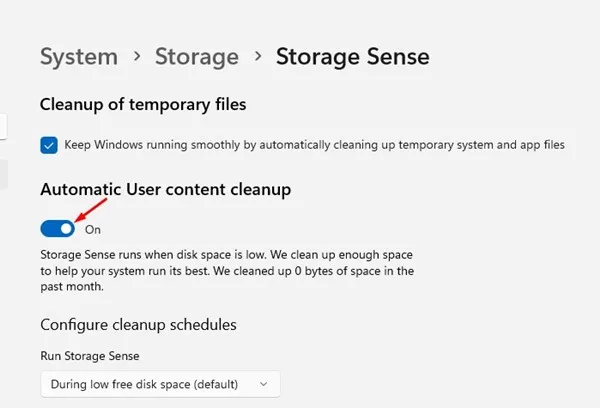
Ahora, Storage Sense se ejecutará siempre que detecte poco espacio en el disco de tu dispositivo. Esto habilitará la limpieza automática del contenido del usuario en tu computadora con Windows 11.
Configurar programas de limpieza en Storage Sense
Este método nos enseñará a configurar los programas de limpieza en Storage Sense. Siga algunos de los sencillos pasos que compartimos a continuación.
1. Haga clic en el botón Inicio de Windows 11 y seleccione la aplicación Configuración .
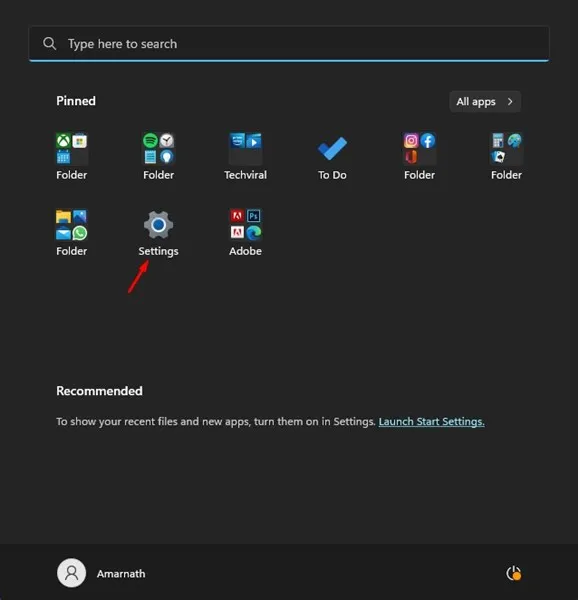
2. A continuación, haga clic en la pestaña Sistema en el panel izquierdo.
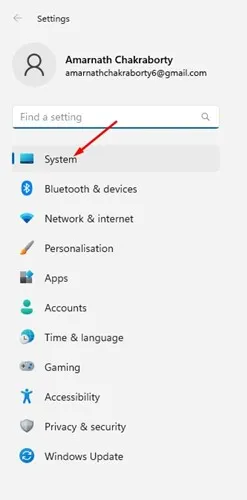
3. En el lado derecho, desplácese hacia abajo y haga clic en Almacenamiento .
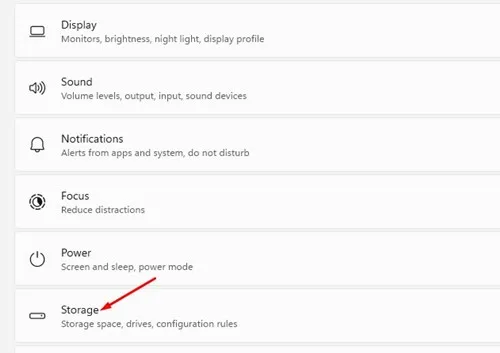
4. Ahora, desplácese hacia abajo y haga clic en la opción Storage Sense .
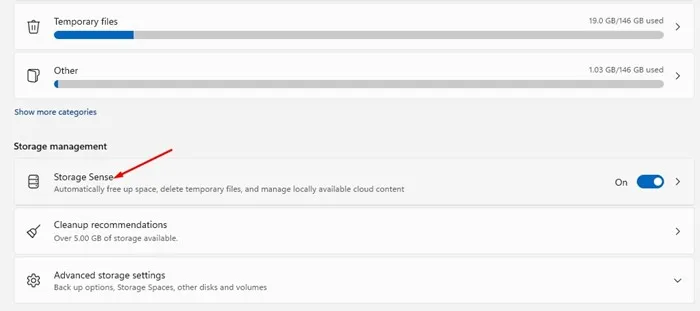
5. En la siguiente pantalla, desplácese hasta la sección Configurar programas de limpieza. Seleccione cuándo desea que Windows 11 ejecute Storage Sense en el primer menú desplegable.
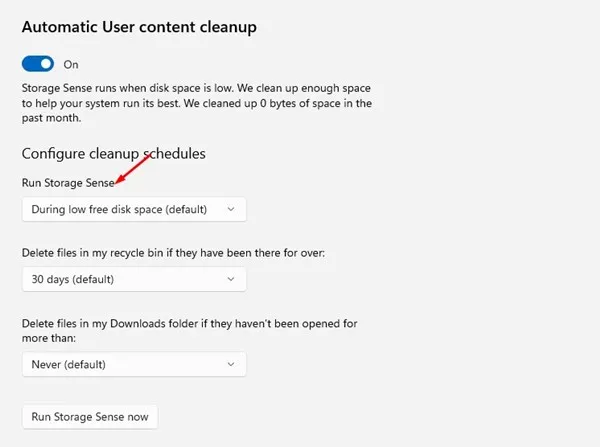
6. En el segundo menú desplegable, seleccione cuándo desea que Storage Sense elimine los archivos almacenados en la papelera de reciclaje .
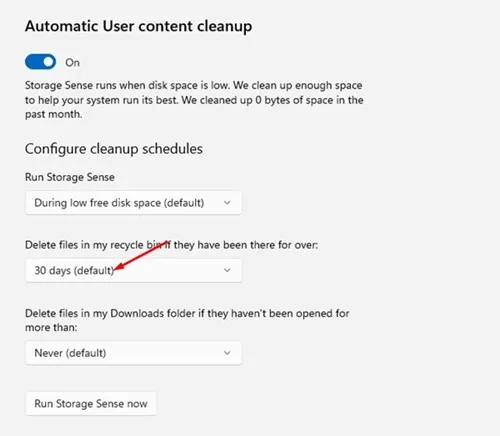
7. Ahora, seleccione cuándo Storage Sense debe eliminar archivos en su carpeta Descargas en el tercer menú desplegable.
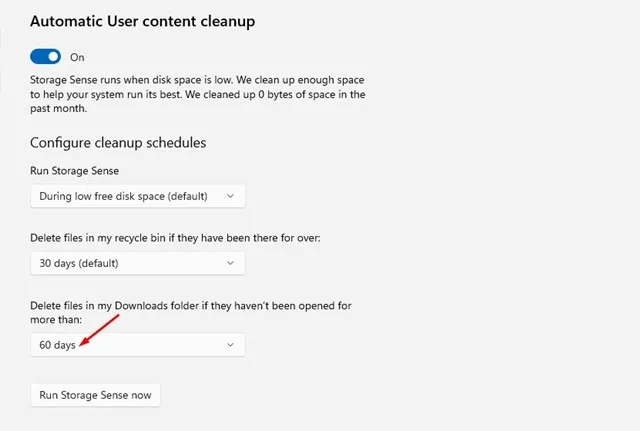
8. Si desea liberar espacio ahora, haga clic en el botón Ejecutar Storage Sense Now en la parte inferior de la pantalla.
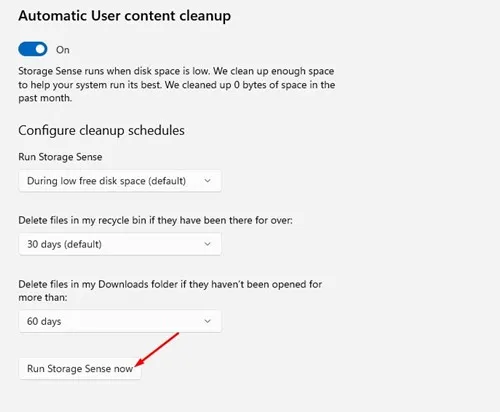
Estos son algunos pasos sencillos para liberar espacio de almacenamiento en su nueva computadora o laptop con Windows 11. Debe configurar Storage Sense para que se ejecute automáticamente. Si necesita más ayuda con Storage Sense de Windows 11, infórmenos en los comentarios a continuación.




Deja una respuesta